Све о iOS-у 26

Епл је представио iOS 26 – велико ажурирање са потпуно новим дизајном од матираног стакла, паметнијим искуствима и побољшањима познатих апликација.
Слацк је комуникациона апликација која окупља колеге и групе у један радни простор. Са свим својим комуникационим алатима на једном месту, помаже удаљеним тимовима да остану продуктивни где год да раде.
Слацк апликација се може користити на мрежи, преузети на десктоп и мобилне платформе и прилагодити тако да одговара вашем корисничком идентитету.
Пре него што почнете да прилагођавате свој Слацк кориснички интерфејс, прво морате да преузмете и инсталирате Слацк апликацију на свој уређај. Ако сте део тима, можда ћете морати да сачекате пријаву и лозинку да бисте се пријавили на свој радни простор. Направите радни простор ако сте вођа тима.
Ако користите Аппле уређај, можете преузети апликацију из Аппле продавнице. У супротном, идите на Слацк веб локацију (слацк.цом/довнлоадс) да бисте директно преузели апликацију. Када се датотека преузме, пратите неопходна упутства за инсталацију.
Када завршите овај прелиминарни корак, спремни сте да креирате своје персонализовано искуство.
Слацк има уграђеног личног асистента који се зове Слацкбот. Можете да генеришете прилагођене одговоре преко Слацкбота додавањем неког карактера вашим разговорима.
Посетите ми.слацк.цом/цустомизе/Слацкбот .
Кликните на Додај нови одговор из опција које се појављују на страници.
У оквир за текст испод колоне, када неко каже , откуцајте поздрав, нпр. Хеј, Здраво, Суп. Можете додати и различите фразе и услове.
Затим, у оквиру за текст испод колоне Слацкбот одговара , откуцајте шта бисте желели да његов одговор буде, нпр. Ох, здраво! Хеј тамо!, Суппиди суп, итд.
Кликните на Сачувај одговор .
Да бисте креирали прилагођену тему, предузмите следеће кораке
Отворите своју Слацк апликацију.
Кликните на назив свог радног простора у горњем левом углу.
Изаберите Преференцес .
Одатле изаберите Теме .
Овде можете одабрати узорак боје из понуђених опција.
Кликните на Креирај прилагођену тему .
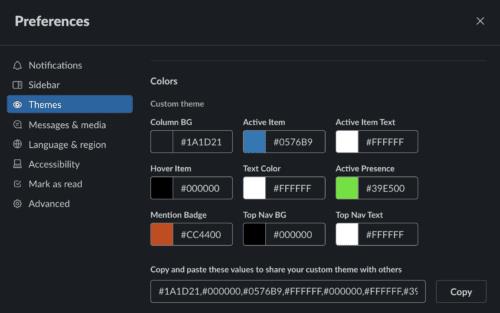
Након што пратите горе наведене кораке, можете уживати у прилагођеној теми која је видљива само вама.
Емоџији чине разговоре на радном месту узбудљивијим и анимиранијим. Слацк апликација има огромну колекцију емоџија, али можете да креирате прилагођене емоџије јединствене за вас.
Посетите ми.слацк.цом/цустомизед/емоји .
Унесите прилагођено име за своје емоџије у оквир за текст Изаберите име . Ово ће на крају бити команда коју унесете у оквир за текст разговора да бисте приказали своје прилагођене емоџије.
Кликните на Изабери датотеку да бисте изабрали и отпремили слику из искачућег прозора.
Кликните на Постави псеудоним за постојећи емоји да бисте користили своје име за постојећи емоји. Изаберите један са падајуће листе.
Након тога кликните на дугме Сачувај нови емоји . Ти си готов!
Сада можете да користите своје прилагођене емоџије да бисте се изразили другим члановима тима.
Имати претрпану бочну траку једно је од проблематичнијих проблема са Слацк каналом јер обично тимови имају велики број људи. Али увек можете да промените подешавања листе канала да бисте избегли затрпавање бочне траке на Слацк-у. Да бисте прилагодили своју бочну траку:
У вашем Слацк прозору кликните на име вашег тима, а затим отворите мени тима.
Изаберите Преференцес > Адванцед Оптионс .
Промените подешавања листе канала из напредних опција. Можете одабрати да сакријете било који канал или директне поруке и приватне групе које немају никакву активност.
Кликните на Готово да бисте сачували промене.
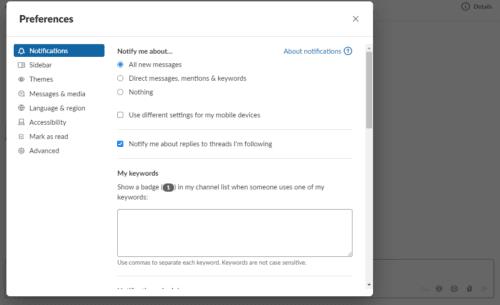
Не само да можете да прилагодите кориснички интерфејс свог Слацк-а, већ такође можете да олакшате свој живот интеграцијом других апликација које користите. Слацк се интегрише са десетинама познатих апликација и услуга, укључујући Зоом, Тоаст и Гуру.
Можете извући алате споља у Слацк и држати их на једном месту. Да бисте интегрисали апликације и услуге у Слацк, можете предузети следеће кораке.
Посетите ми.слацк.цом/интегратионс или кликните на мени тима.
Изаберите Конфигуришите интеграције и пронађите апликацију или услугу коју желите да повежете.
Кликните на дугме Поглед , а затим пратите упутства на екрану.
Слацк апликација помаже у повећању продуктивности вашег тима. Стварање персонализованог искуства за себе на Слацк-у је прилично узбудљиво искуство. Можете да прилагодите свој кориснички интерфејс применом свих или било које од метода прилагођавања о којима је било речи.
Епл је представио iOS 26 – велико ажурирање са потпуно новим дизајном од матираног стакла, паметнијим искуствима и побољшањима познатих апликација.
Студентима је потребан одређени тип лаптопа за учење. Он не би требало да буде само довољно моћан да добро обавља своје изабране студије, већ и довољно компактан и лаган да га носе са собом цео дан.
У овом чланку ћемо вас водити како да повратите приступ чврстом диску када дође до квара. Хајде да пратимо!
На први поглед, AirPods изгледају баш као и све друге праве бежичне слушалице. Али све се то променило када је откривено неколико мало познатих карактеристика.
Додавање штампача у Windows 10 је једноставно, иако ће поступак за жичане уређаје бити другачији него за бежичне уређаје.
Као што знате, РАМ меморија је веома важан хардверски део рачунара, који служи као меморија за обраду података и фактор је који одређује брзину лаптопа или рачунара. У чланку испод, WebTech360 ће вас упознати са неким начинима за проверу грешака у РАМ меморији помоћу софтвера на Windows-у.
Сазнајте шта је СМПС и значење различитих оцена ефикасности пре него што изаберете СМПС за свој рачунар.
Добијте одговоре на питање Зашто се мој Цхромебоок не укључује? У овом корисном водичу за кориснике Цхромебоок-а.
Научите како да пријавите преваранта Гоогле-у да бисте га спречили да превари друге помоћу овог водича.
Решите проблем где се ваш Роомба робот усисивач зауставља, лепи и стално се окреће.







